Når Microsoft Teams-chatter blir irrelevante for deg, er det en god idé å skjule dem. Hvis du ikke vil motta chat-varsler, kan du gjerne bruke Stum alternativet også.
Husk at en skjult chat forblir slik til noen legger ut en ny melding til den. Så snart det skjer, vil chatten bli synlig igjen. Og vi kommer til å bruke dette trikset for å finne skjulte chatter også.
Hvordan finne en skjult Microsoft Teams Chat
Metode 1 – Søk etter brukere
- Klikk på søkefeltet og skriv inn navnet på personen du tidligere chattet med.
- Klikk på personens navn.
- Din gamle chat vil være synlig igjen i Chat rute (venstre).
- Klikk på Flere valg (de tre prikkene) og velg Vis frem.
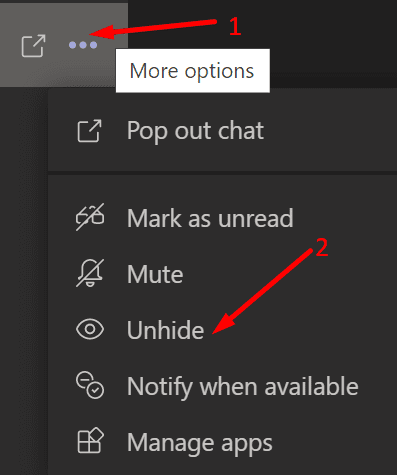
Som du kan se, hvis du vil finne og vise skjulte chatter, må du i utgangspunktet søke etter navnet på brukeren du chattet med.
Alternativt kan du også sende dem en ny chat-melding. Dette vil umiddelbart vise alle skjulte chatter du hadde med den brukeren.
Metode 2 – Bruk navnet på chatten
Hvis vi snakker om en gruppechat, er den raskeste måten å vise og gjenopprette en chat å søke etter navnet på den chatten. Skriv inn chatnavnet i søkefeltet, klikk på det og vis det.
Hvis du ikke husker navnet på chatten, kan du bruke den første metoden. Med andre ord, søk etter navnet på en av chattedeltakerne. Klikk på den brukeren og den skjulte chatten skal være synlig igjen i venstre rute.
Ingen frittstående Vis chat-alternativ ennå
Mange Teams-brukere ba Microsoft om å legge til et spesifikt alternativ for å vise skjulte chatter. Mer spesifikt foreslo de at a Skjulte chatter utvide/skjul meny ville være nyttig.
Microsoft har foreløpig ikke kommentert denne forespørselen. Men hvis du vil støtte denne ideen, kan du stemme på den denne Microsoft Teams UserVoice-nettsiden.